Jak přeposlat e-mailovou zprávu po zadaných hodinách v aplikaci Outlook?
E-mailová zpráva bude většinou přeposlána okamžitě, když kliknete na ikonu Poslat v okně Přeposlat zprávu. Co když přeposíláte e-mailové zprávy po jedné hodině? Tento článek popisuje, jak snadno přeposlat e-mailovou zprávu po zadaných hodinách v aplikaci Microsoft Outlook.
Kliknutím se dozvíte více o zpoždění nebo plánování doručování odchozích zpráv v Outlooku.
- Automatizujte zasílání e-mailů pomocí Auto CC / BCC, Automatické předávání podle pravidel; poslat Automatická odpověď (Mimo kancelář) bez nutnosti výměnného serveru...
- Získejte připomenutí jako Varování BCC když odpovídáte všem, když jste v seznamu BCC, a Připomenout, když chybí přílohy pro zapomenuté přílohy...
- Zlepšete efektivitu e-mailu pomocí Odpovědět (vše) s přílohami, Automatické přidání pozdravu nebo data a času do podpisu nebo předmětu, Odpovědět na více e-mailů...
- Zjednodušte zasílání e-mailů pomocí Připomenout e-maily, Nástroje pro připojení (Komprimovat vše, Automaticky uložit vše...), Odebrat duplikáty, a Rychlá zpráva...
Následující kroky vás provedou přeposíláním e-mailových zpráv po zadaných hodinách v aplikaci Microsoft Outlook.
Krok 1: Vyberte e-mailové zprávy, které budete přeposílat, a klikněte na Vpřed tlačítko zapnuto Domů (nebo klikněte na kartu Akce > Vpřed v aplikaci Outlook 2007).
Krok 2: V okně Předat zprávy klikněte na ikonu Zpoždění dodávky tlačítko v Další možnosti skupina na možnosti Karta.
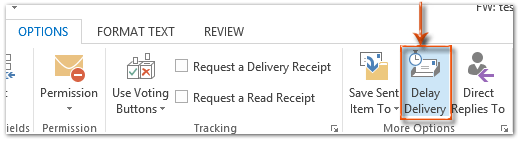
Poznámka: Pokud používáte Microsoft Outlook 2013, musíte kliknout na Vyskočit Tlačítko v levém horním rohu v podokně čtení se dostanete do okna Předat zprávu.
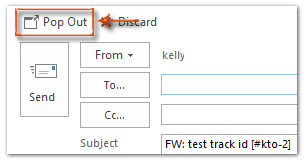
Krok 3: V dialogovém okně Vlastnosti
- Přejít na Možnosti doručení sekce a zaškrtněte možnost Nedoručujte dříve;
- Do následujících polí zadejte čas, o který přepošlete přeposílání. Viz snímek obrazovky:
- Klepněte na tlačítko zavřít tlačítko pro opuštění dialogového okna.
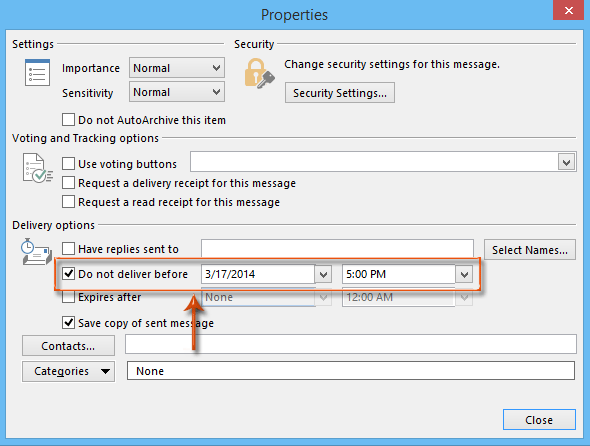
Krok 4: Klepněte na tlačítko Poslat v okně Přeposlat zprávu.
Poté bude e-mailová zpráva viset ve složce Pošta k odeslání, dokud nebude odeslána v zadanou dobu v kroku 3.
Nejlepší nástroje pro produktivitu v kanceláři
Kutools pro aplikaci Outlook - Více než 100 výkonných funkcí, které doplní váš Outlook
🤖 AI Mail Assistant: Okamžité profesionální e-maily s magií umělé inteligence – jedním kliknutím získáte geniální odpovědi, perfektní tón, vícejazyčné ovládání. Transformujte e-maily bez námahy! ...
???? Automatizace e-mailu: Mimo kancelář (k dispozici pro POP a IMAP) / Naplánujte odesílání e-mailů / Automatická kopie/skrytá kopie podle pravidel při odesílání e-mailu / Automatické přeposílání (pokročilá pravidla) / Automatické přidání pozdravu / Automaticky rozdělte e-maily pro více příjemců na jednotlivé zprávy ...
📨 Email management: Snadné vyvolání e-mailů / Blokujte podvodné e-maily podle předmětů a dalších / Odstranit duplicitní e-maily / pokročilé vyhledávání / Konsolidovat složky ...
📁 Přílohy Pro: Dávkové uložení / Dávkové odpojení / Dávková komprese / Automaticky uložit / Automatické odpojení / Automatické komprimování ...
???? Rozhraní Magic: 😊 Více pěkných a skvělých emotikonů / Zvyšte produktivitu své aplikace Outlook pomocí zobrazení s kartami / Minimalizujte aplikaci Outlook namísto zavírání ...
???? Zázraky na jedno kliknutí: Odpovědět všem s příchozími přílohami / E-maily proti phishingu / 🕘Zobrazit časové pásmo odesílatele ...
👩🏼🤝👩🏻 Kontakty a kalendář: Dávkové přidání kontaktů z vybraných e-mailů / Rozdělit skupinu kontaktů na jednotlivé skupiny / Odeberte připomenutí narozenin ...
Přes 100 Vlastnosti Očekávejte svůj průzkum! Kliknutím sem zobrazíte další informace.

